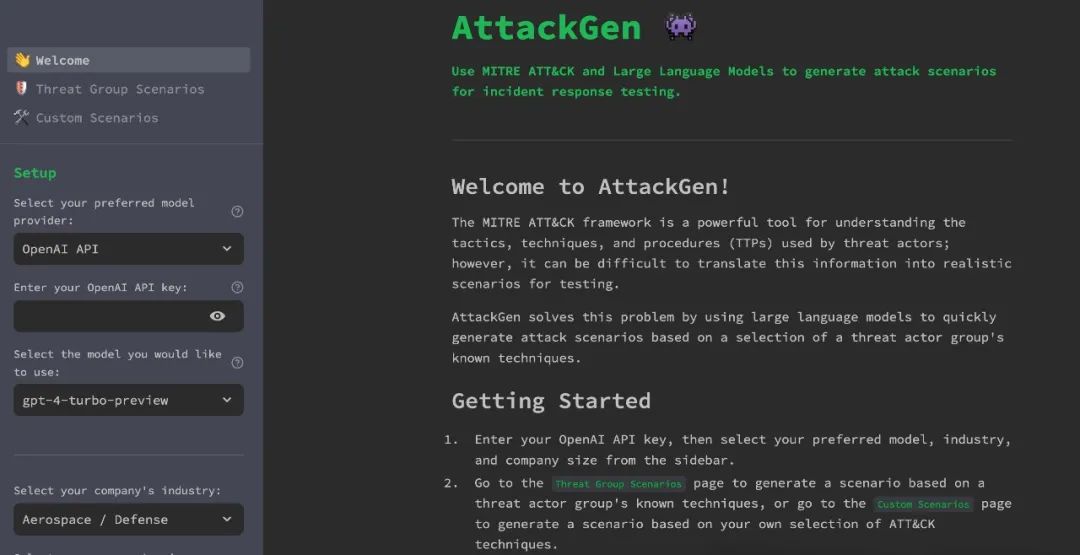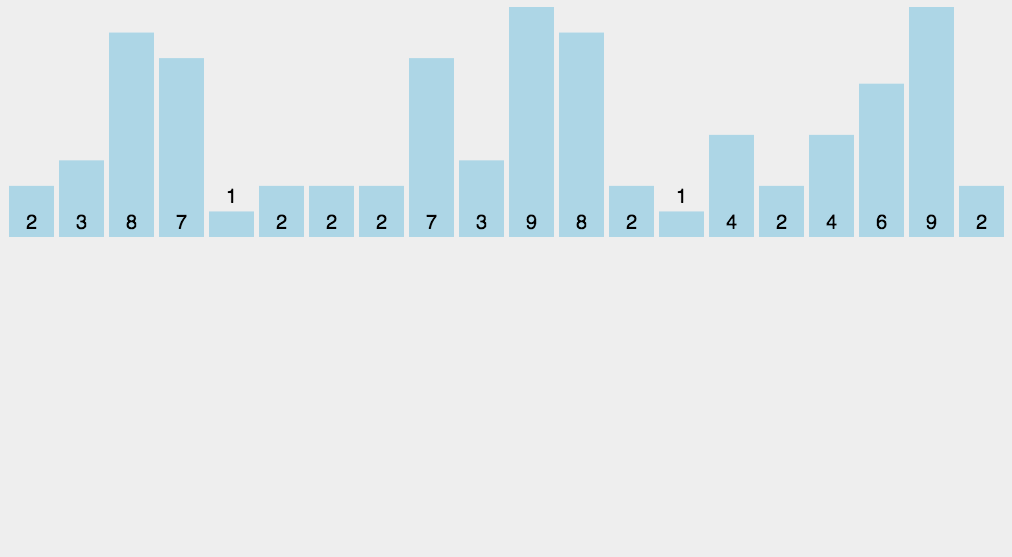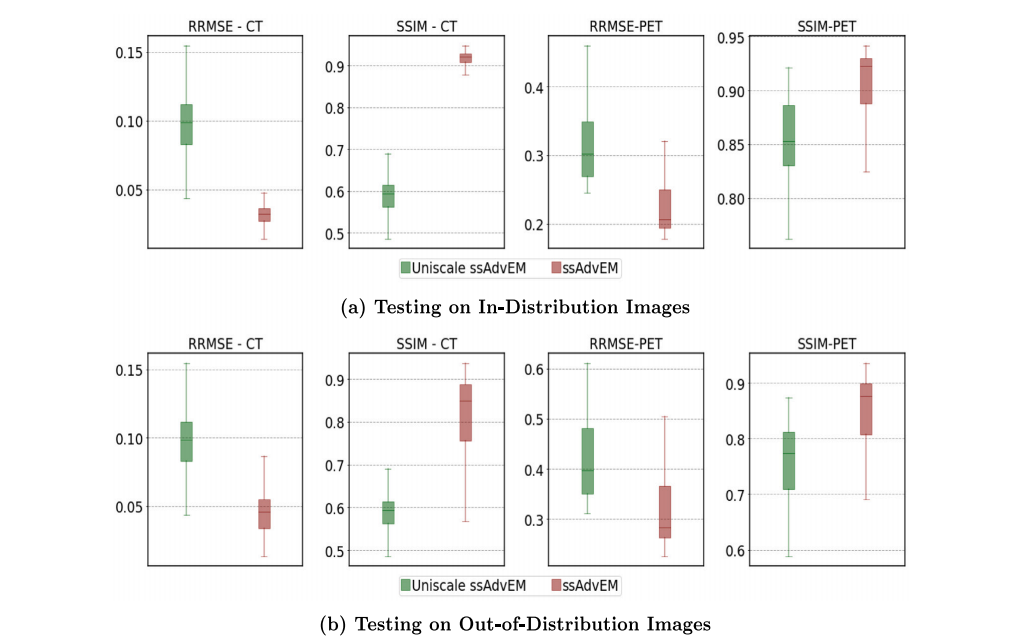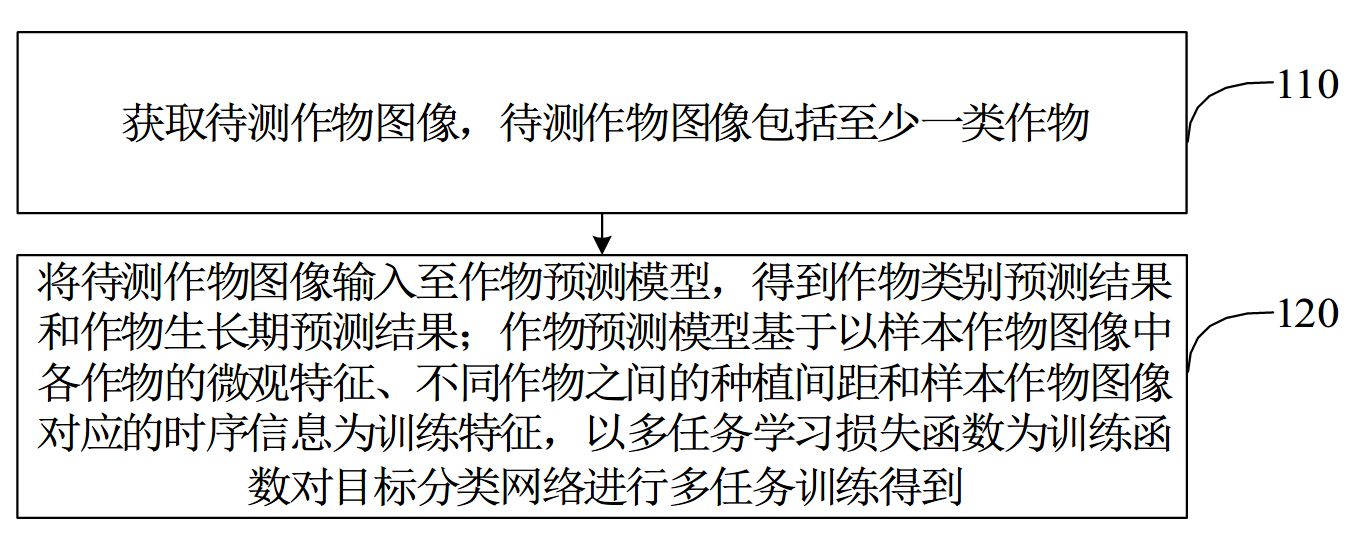使用Windows系统的电脑时,浏览器是连接互联网的重要工具。然而,随着时间的推移和使用频率的增加,浏览器可能会面临各种问题,如加载缓慢、频繁崩溃或者广告弹窗过多等。为了确保顺畅的上网体验,本文将向您展示如何进行浏览器维护和故障排除,包括针对小岛浏览器、谷歌浏览器和火狐浏览器的具体技巧。(本文由https://www.liulanqidaquan.cn/站点的作者进行编写,转载时请进行标注。)

1、清理浏览器缓存
每款浏览器都会随时间积累缓存文件,这些文件虽然可以暂时加快网页加载速度,但过多时会导致性能下降。特别是小岛浏览器用户,可以通过以下步骤清理缓存:
(1)打开小岛浏览器,点击浏览器右上角的菜单按钮。
(2)选择“设置”并进入“隐私和安全”部分。
(3)找到并点击“清除浏览数据”。
(4)在弹出的窗口中选择要清除的内容类型,通常建议至少选择“缓存图片和文件”和“Cookies及其他网站数据”。
(5)点击“清除数据”。
2、 管理扩展程序
不必要的扩展程序不仅消耗资源,还可能拖慢浏览器速度或引起安全问题。您可以定期检查并移除不需要的扩展:
(1)在浏览器地址栏输入chrome://extensions/进入扩展管理页面。
(2)逐个审查安装的扩展,对于不再需要或不常用的扩展,点击“移除”。

3、更新浏览器至最新版本
保持浏览器最新是避免安全漏洞和兼容性问题的关键。谷歌浏览器通常会自动更新,但您也可以手动检查并更新到最新版本:
(1)在浏览器中,点击菜单按钮,选择“帮助”然后选择“关于谷歌浏览器”。
(2)浏览器会自动检查更新,并提示您安装最新版本。
4、恢复出厂设置
当谷歌浏览器出现问题时,恢复出厂设置可能是解决问题的一个有效方法:
(1)在浏览器设置中,向下滚动至底部并点击“高级”。
(2)在“重置和清理”部分,点击“恢复设置至原始默认设置”。
确认您的选择,并按提示重启浏览器。
5、调整兼容性设置
火狐浏览器在面对一些老旧或非标准的网站时,可能需要调整兼容性设置以保证正常浏览:
(1)在火狐浏览器的地址栏输入about:config进入高级设置。
(2)搜索browser.compatibiltyMode.enabled选项,可设置为True来增强兼容性。

总结
通过上述详细的步骤和技巧,您不仅可以有效解决常见的浏览器问题,还可以大幅提升浏览体验。定期进行浏览器维护,如清理缓存、管理扩展程序、保持浏览器更新,以及利用内置的故障排除工具,都是维持浏览器最佳性能的关键措施。